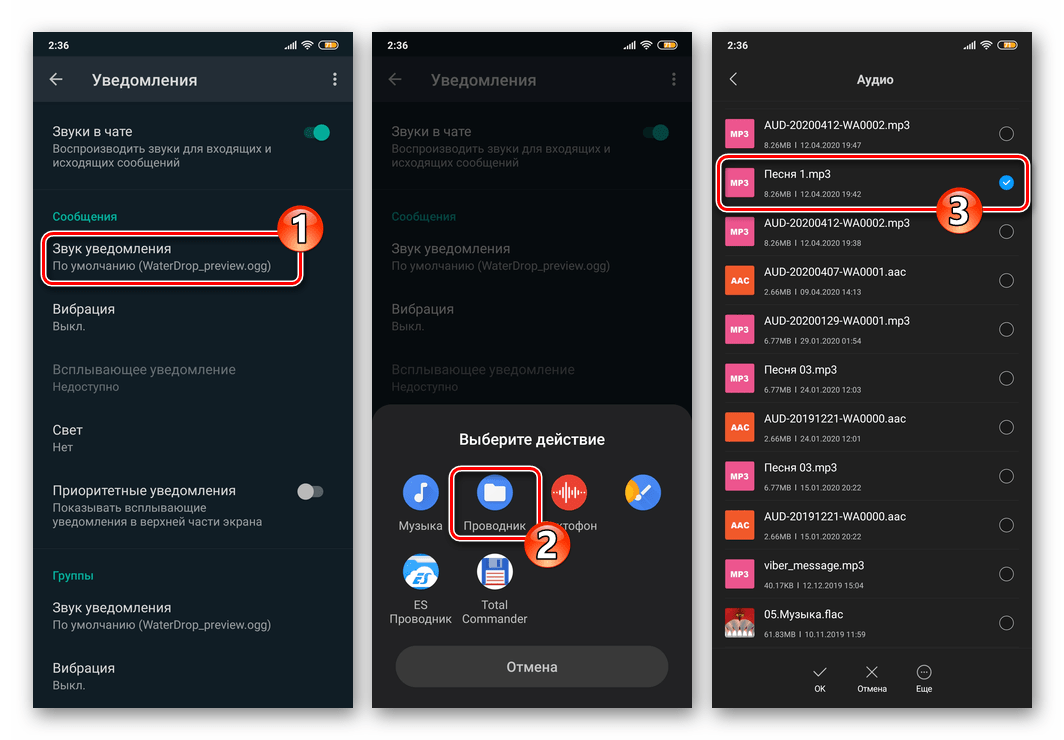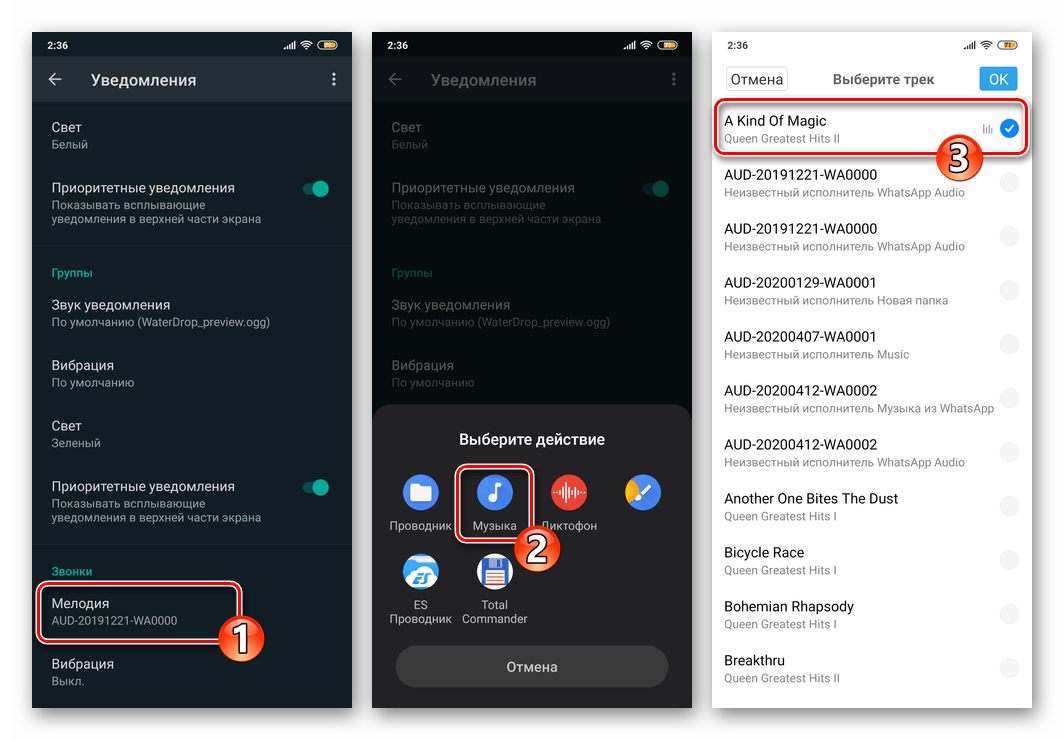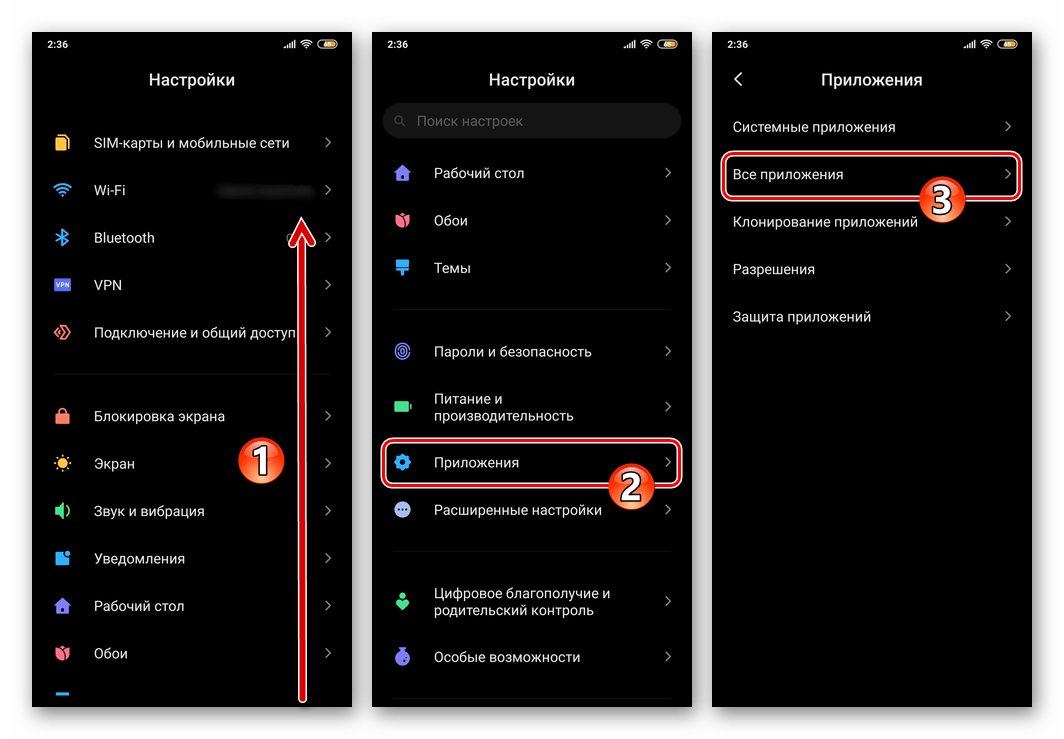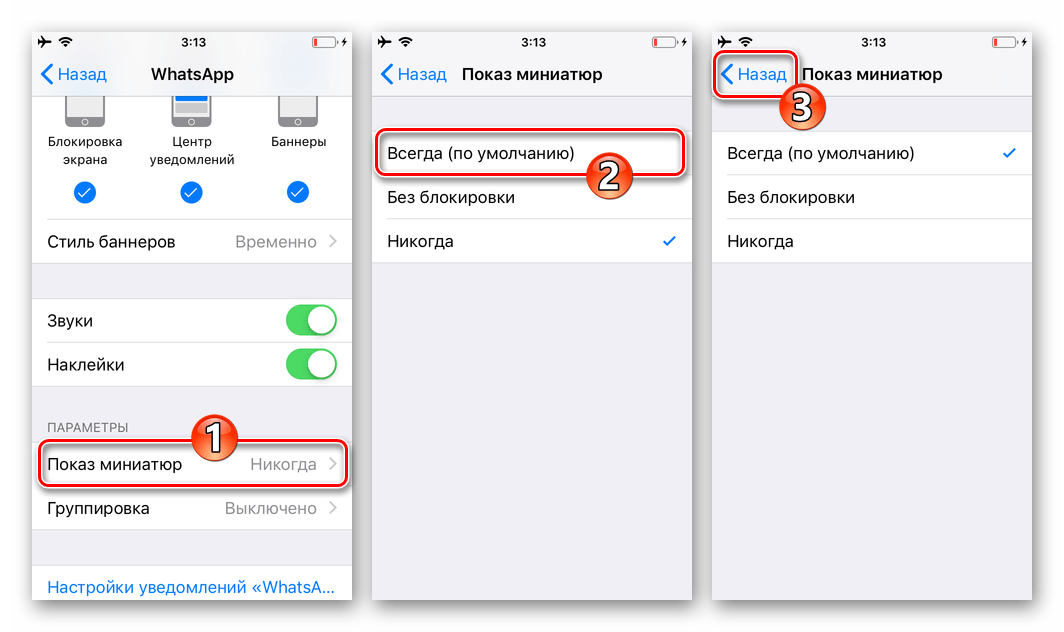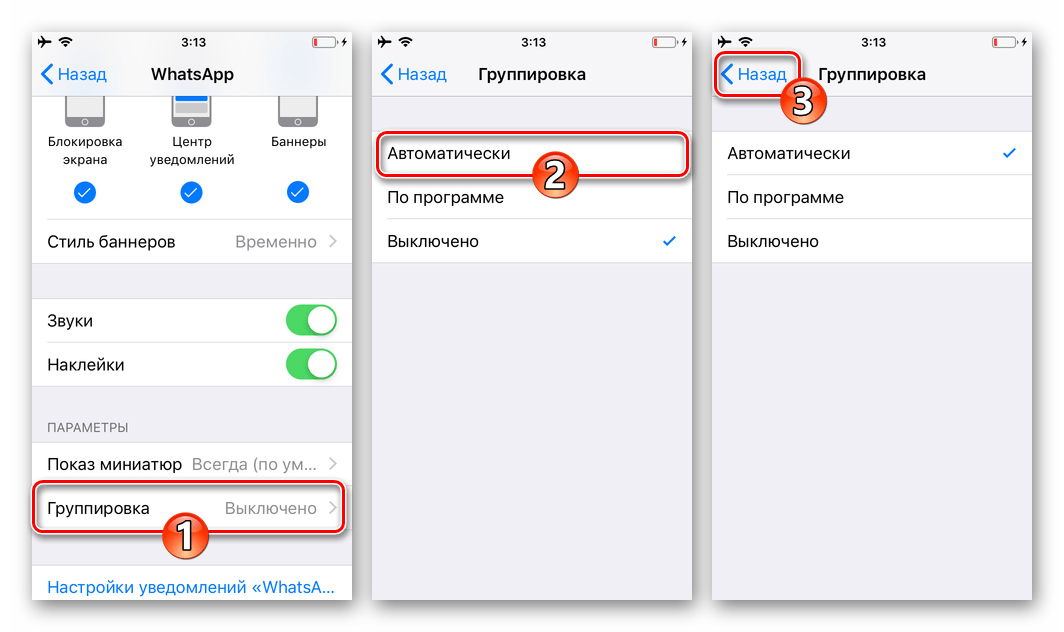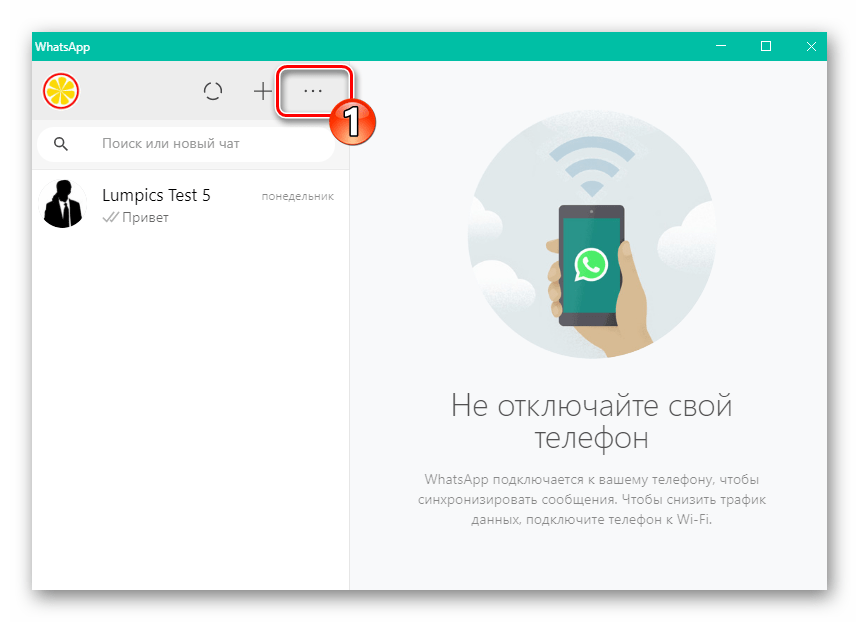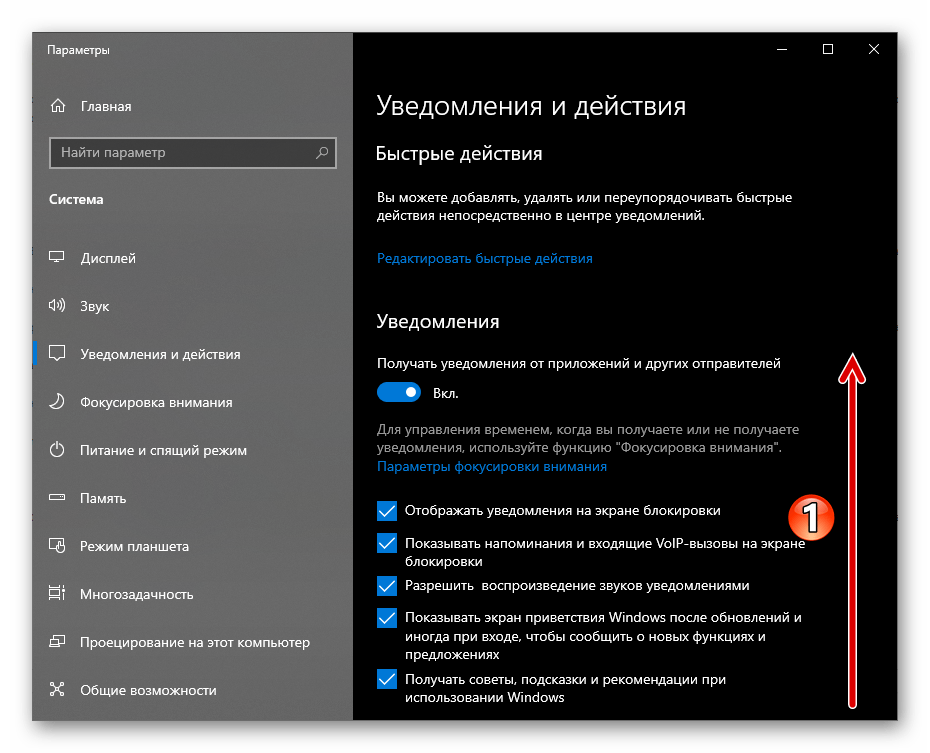Как убрать всплывающие окна в вотсапе на андроиде: Как отключить уведомления в WhatsApp?
Как отключить уведомления в ватсапе WhatsApp – info-effect.ru
 Ватсап
Ватсап
На чтение 2 мин. Опубликовано
Привет! Сегодня я покажу вам как отключить уведомления в ватсапе. Вы можете очень просто и быстро отключить любые оповещения о сообщениях в группе или чате WhatsApp. Можно отключить всплывающие уведомления на экране, звук уведомлений. Смотрите инструкцию далее и пишите комментарии, если у вас есть вопросы. Поехали!)
Как полностью отключить все уведомления ватсап на андроиде
На главном экране найдите значок Настройки и нажмите на него.
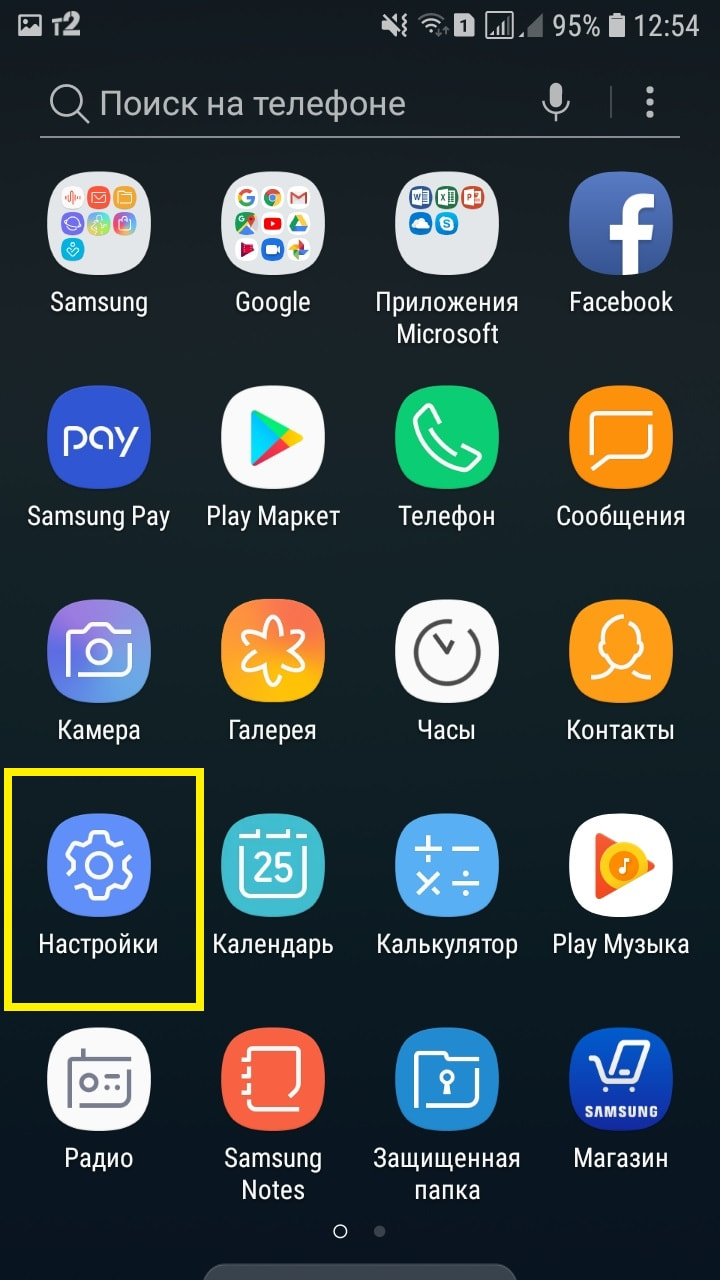
В настройках нажмите на вкладку Уведомления.
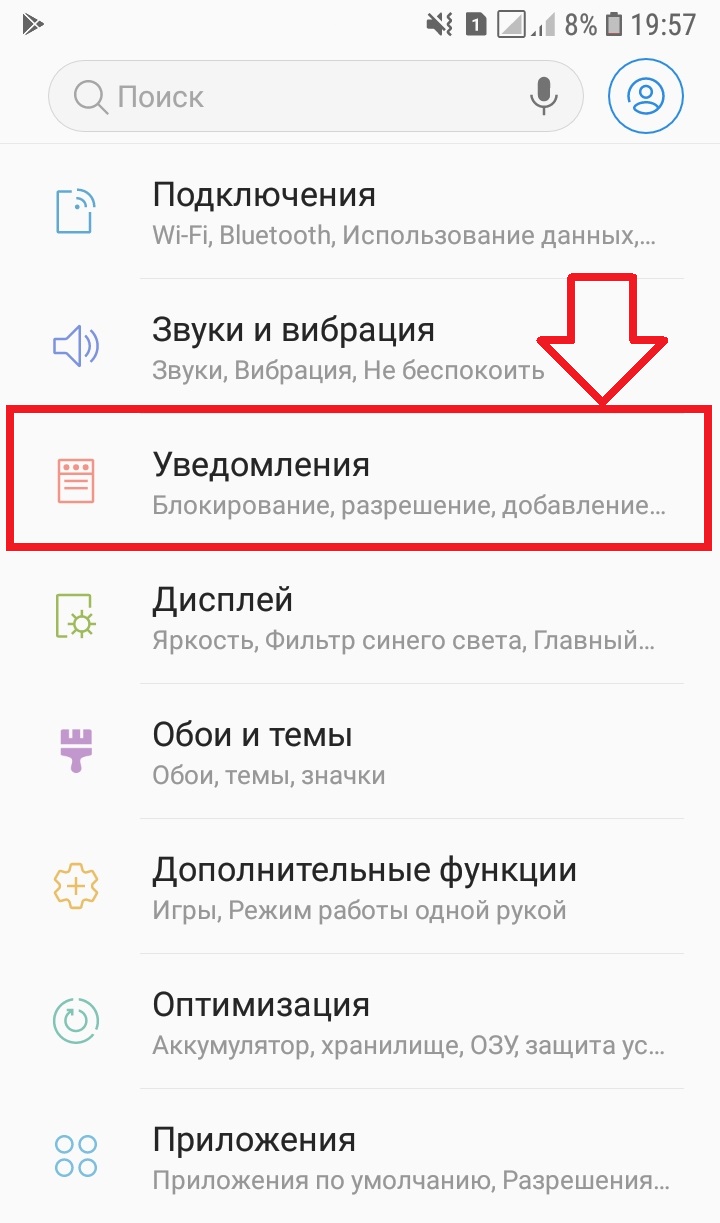
В списке приложений найдите WhatsApp и напротив названия нажмите по переключателю, чтобы выключить его.
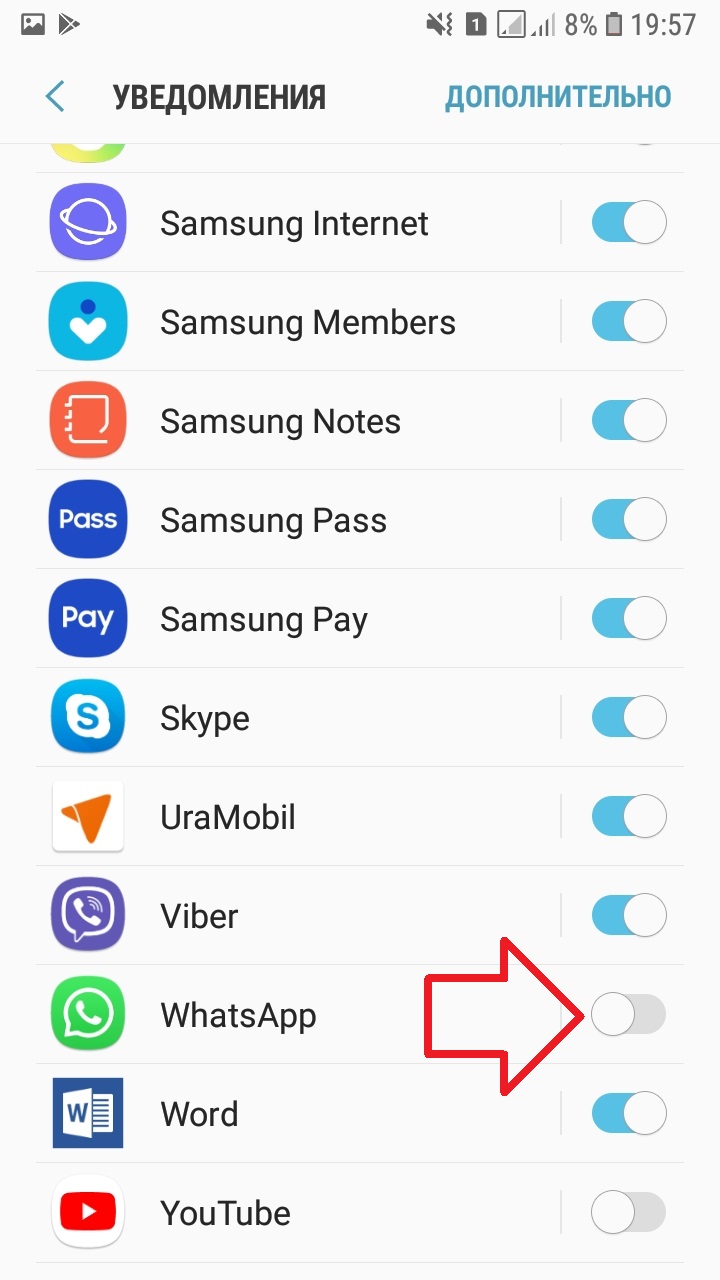
Как отключить уведомления в группе или чате ватсап
Откройте чат. Вверху справа нажмите на кнопку Свойства (три точки).

В открывшемся окне нажмите на вкладку Без уведомлений.
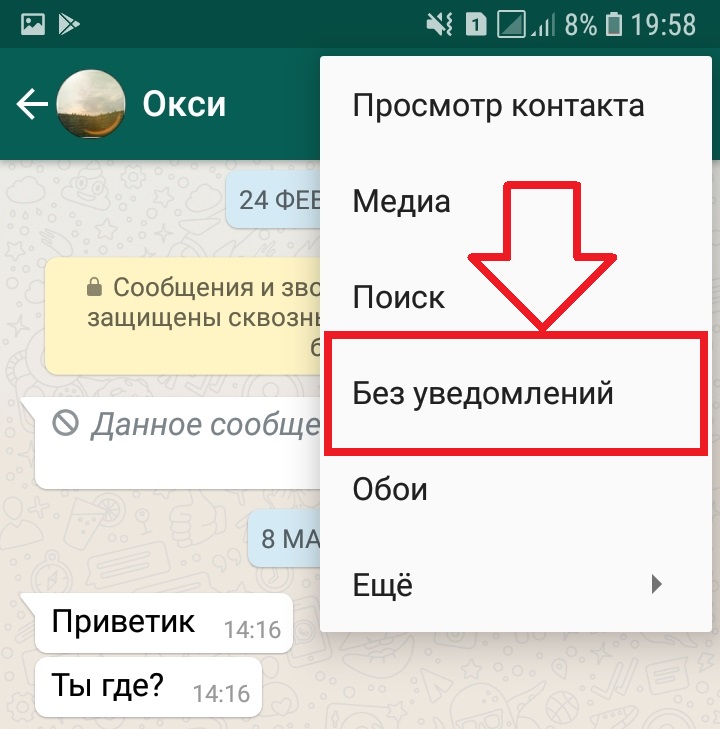
Далее, в открывшемся окне вы можете выбрать вариант:
- 8 часов;
- 1 неделя;
- 1 год;
- Можно включить показ оповещений, но без звука;
- Нажмите OK.
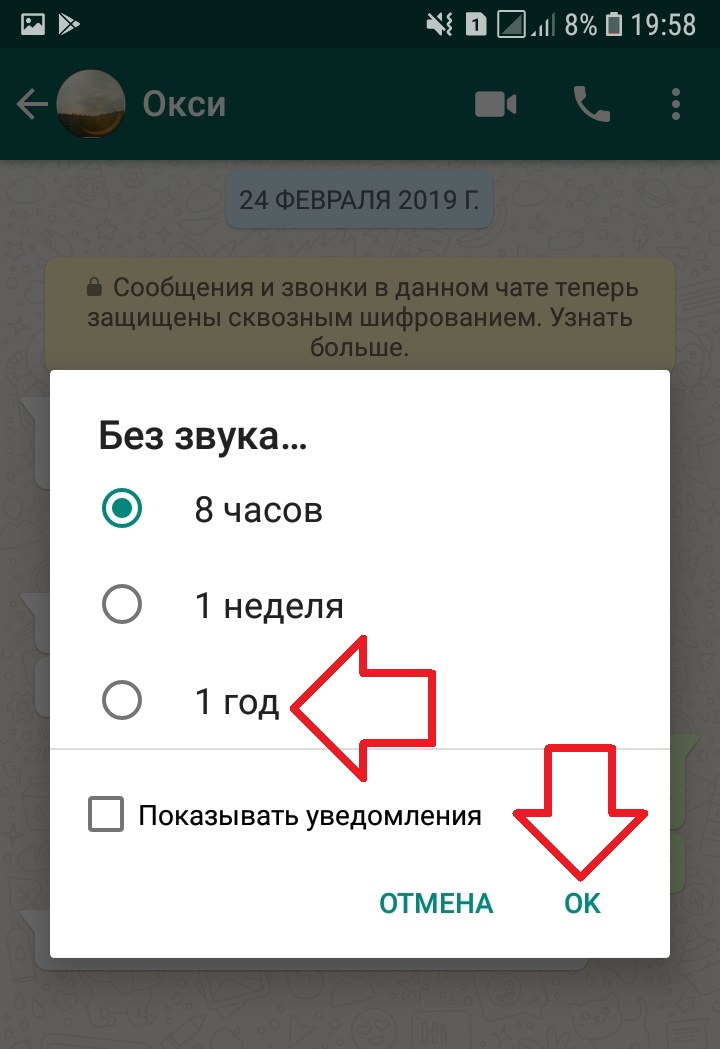
Как отключить звук уведомлений в ватсапе
На главной странице, вверху справа нажмите на кнопку Меню (три точки).
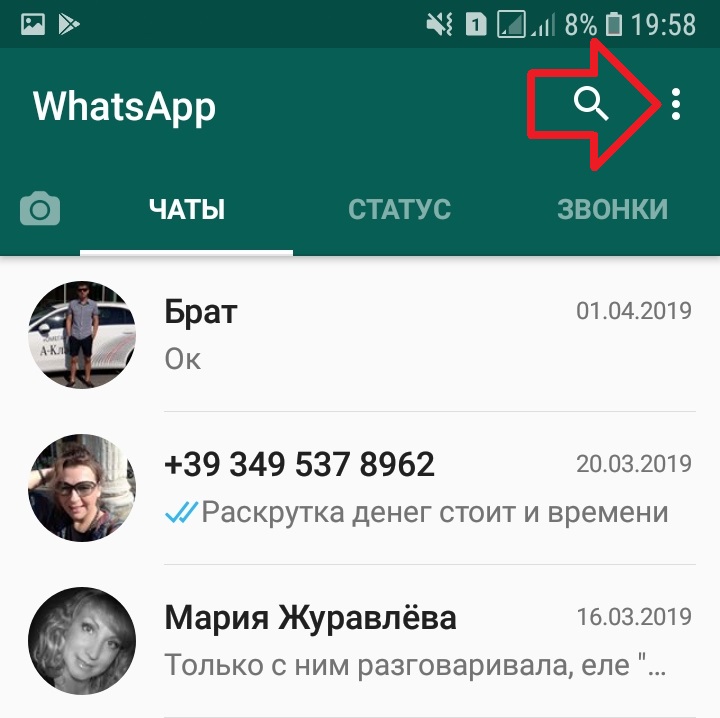
В открывшемся окне нажмите на вкладку Настройки.
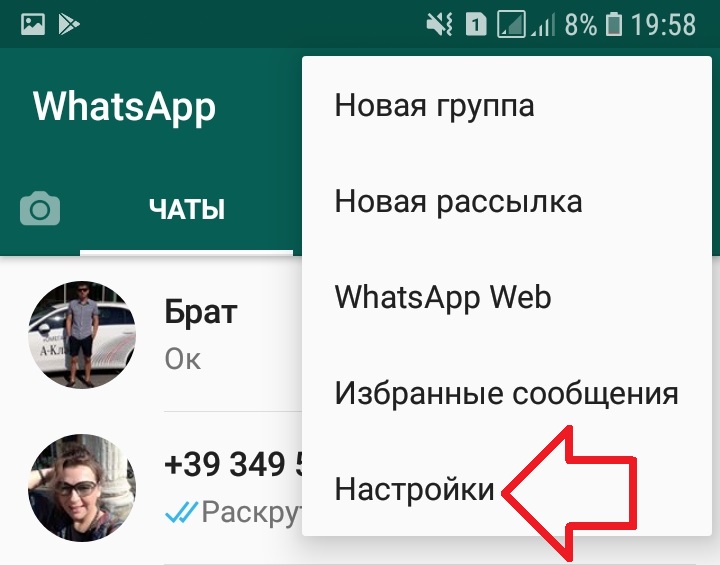
Нажмите здесь на вкладку Уведомления.
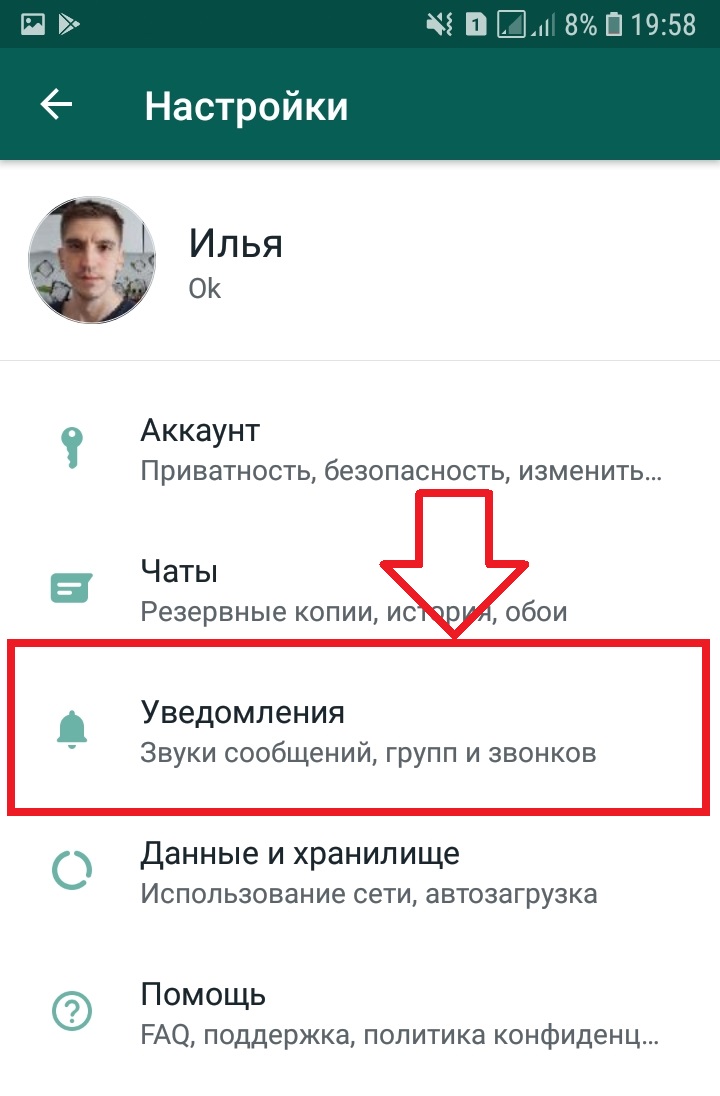
Здесь вы можете настроить:
- Включить или отключить звук в чате для входящих и исходящих сообщений;
- Можно изменить мелодию звука;
- Вибрация;
- Всплывающее уведомление;
- Свет;
- Высокий уровень важности. Будет показано в верхней части экрана;
- Эти настройки можно изменить для сообщений, групп и звонков.

Остались вопросы? Напиши комментарий! Удачи!
В «Эльдорадо» очень «сладкая» цена на айфон 11 про макс
Как решить проблему всплывающих уведомлений на Android 10
Android 10 наконец-то здесь, и есть несколько устройств, для которых была выпущена последняя версия Android 10. Первый из списка по понятным причинам – устройства Google Pixel и, что интересно, все устройства Pixel, то есть от Pixel 1 до Pixel 3 (включая варианты XL), получают обновления для Android 10. Это может быть немного обломом для многих других смартфонов OEM-производителей, так как им едва исполнился год, и они по-прежнему не имеют права на обновление Android 10. Тем не менее, Android 10 также содержит в себе немного проблем и проблем, о которых сообщали первые пользователи. В этом посте мы рассмотрим одну из проблем и расскажем, как решить проблему всплывающих уведомлений на Android 10.
Согласно сообщениям о Пиксельный форум несколько пользователей сообщили, что есть проблема с всплывающим уведомлением на устройствах, работающих на Android 10. Проблема, о которой сообщают, в основном, когда вы разговариваете по телефону, всплывающее уведомление просто не работает. Это становится очень раздражающим в ситуациях, когда вы получаете другой вызов, и вам нужно снять панель уведомлений, чтобы увидеть, кто вам звонит, пока вы подключены к вызову. Однако в этом руководстве у нас есть несколько методов, которые помогут решить эту проблему. Итак, без лишних слов, давайте перейдем непосредственно к самой статье;
Как решить проблему всплывающих уведомлений на Android 10
В этом методе у нас есть три метода, которые помогут вам решить проблемы с всплывающими уведомлениями на Android 10. Первый метод – самый базовый, который требует от вас перепроверить, включены ли всплывающие уведомления на вашем компьютере. устройство или нет. Два других метода – это исправление или решение проблемы уведомлений.
Способ 1. Включите всплывающие уведомления на Android 10
Если вы являетесь пользователем телефонов Pixel, OnePlus или Essential, возможно, вы уже пользовались новейшей операционной системой Android 10 на своих устройствах. Ниже приведены шаги, с помощью которых вы можете включить всплывающие уведомления на своих устройствах, работающих на Android 10. Обратите внимание, что эти шаги предназначены для включения всплывающих уведомлений в случае, если вы их отключили или они отключены.
- Откройте меню настроек на вашем устройстве.
- Затем перейдите в раздел Приложения и уведомления, а затем Просмотреть все приложения.
- Нажмите на приложение, в котором вы не можете получать всплывающие уведомления из списка.
- Нажмите на приложение, а затем перейдите к Уведомлениям.
- В меню Показать уведомления убедитесь, что вы включили всплывающее окно.
- Переключите опцию всплывающего экрана, если она отключена.
Способ 2. Измените настройки адаптивных уведомлений на «Нет».
В Android 10 появилось много новых функций и улучшений, предназначенных для улучшения жизни пользователя. Тем не менее, в любом случае, эти функции блокируют всплывающие уведомления, тогда вы можете просто отключить их. Кроме того, есть новая функция, называемая адаптивными уведомлениями, которая предназначена для улучшения уведомлений, но в любом случае вы можете просто отключить ее, следуя приведенному ниже методу;
- Перейдите в Настройки >> Приложения и уведомления >> Дополнительно >> Доступ к специальным приложениям.
- Затем нажмите Адаптивные уведомления.
- Здесь выберите вариант «Нет»
Кроме того, отключение функции адаптивных уведомлений вылечило проблемы с всплывающими уведомлениями для многих пользователей, и вы можете добавить себя в список. Однако, если вы все еще не можете решить проблему, вы можете воспользоваться нашим третьим методом ниже.
Способ 3: очистить кэш и данные хранилища приложения
Вероятно, последнее средство, которое мы все используем для исправления любого приложения, не отвечающего на запросы, – это перейти к настройкам информации о приложении и очистить кэш и хранилище этого конкретного приложения. Но учтите, что очистка данных кеша и хранилища данных полностью уничтожит настройки этого конкретного приложения и всю вашу информацию, хранящуюся для этого конкретного приложения. Итак, сделайте резервную копию всех данных, например, сообщений, личной информации и т. Д. Выполните следующие шаги, чтобы очистить кэш и данные хранилища приложений;
- Перейдите в приложение Настройки >> Приложения и уведомления >> Просмотреть все приложения.
- Теперь найдите приложения, в которых вы столкнулись с проблемой всплывающих уведомлений.
- Затем нажмите на название приложения и нажмите на «Хранилище и кэш».
- Наконец, нажмите «Очистить кеш», чтобы очистить кэш, а также нажмите «Очистить хранилище», чтобы перезагрузить приложение.
Вы также можете сначала очистить данные кэша приложения и посмотреть, решает ли это проблему или нет, а затем продолжить очистку данных хранилища приложения.
Итак, у вас есть это с моей стороны в этом посте. Надеюсь, что вышеупомянутые методы смогли решить проблему всплывающих уведомлений на Android 10. Так как это ранняя версия Android 10, будут некоторые проблемы и проблемы, которые будут исправлены с течением времени через обновления. Дайте нам знать в комментариях, помог ли вам этот пост в решении проблем или нет. До следующего поста … Ура!
[Всего: 1 Средний: 1/5]
Как включить уведомления в ВатсАпе

В статье продемонстрированы шаги, предполагающие включение абсолютно всех типов извещений, которые способен генерировать функционирующий на устройствах под управлением Android, iOS и Windows мессенджер, но вы можете включать уведомления выборочно, если их отдельные типы вашей моделью использования WhatsApp не востребованы.
Android
Демонстрируемые пользователю WhatsApp для Android уведомления различного типа активируются путём выполнения несложных манипуляций, но для получения нужного результата следует действовать внимательно, чтобы не пропустить ту или иную настройку. Рассматриваемый нами аспект использования мессенджера регулируется массой опций как в самом приложении, так и в операционной системе, где оно функционирует.
Шаг 1: Настройка мессенджера
- Откройте мессенджер и перейдите в его «Настройки». В ВатсАп для Андроид модуль управления параметрами доступен из главного меню приложения, которое вызывается вне зависимости от выбранной вкладки касанием по трём точкам в верхнем углу экрана справа.
- В перечне разделов настроек выберите «Уведомления».
- Для обеспечения аудиосопровождения событий отправки и получения сообщений в чатах WhatsApp переведите расположенный справа от наименования опции «Звуки в чате» переключатель в положение «Включено».
- В области «Сообщения»:
- Тапните «Звук уведомления», а затем выберите воспроизводимый при наступлении событий в мессенджере аудиофайл из наличествующих в памяти девайса.
- Нажмите «Вибрация». Затем, переместив радиокнопку в открывшемся окошке в отличное от «Выкл.» положение, отрегулируйте поведение вибромотора девайса в момент поступления сообщений от другого участника ВатсАп.
- Если ваше устройство функционирует под управлением Android 9 и ниже, будет доступен пункт «Всплывающее уведомление». Коснитесь наименования этой опции, чтобы включить и отрегулировать демонстрацию мессенджером окошка-оповещения поверх экрана смартфона.
- Пункт «Свет» позволит вам включить реакцию на события в мессенджере светового индикатора, который расположен на корпусе девайса, а также выбрать цвет такого сигнала.
- Активация переключателя «Приоритетные уведомления» позволяет обеспечить демонстрацию всплывающих окошек из мессенджера в верхней части экрана устройства. Если вы оставите опцию выключенной, уведомления ВатсАп будут располагаться на экране ниже оповещений из других программ.




- Путём регулировки параметров из аналогичного вышеописанному списку «Сообщения» перечня «Группы» включите и настройте сигналы, поступающие на ваше устройство при активности участников групповых чатов WhatsApp.
- В области, озаглавленной «Звонки»:
- Нажмите «Мелодия» и выберите с помощью доступных на девайсе средств трек, который будет проигрываться при поступлении осуществляемых через мессенджер аудио- и видеовызовов.
- Тапните «Вибрация», затем выберите длительность этого типа оповещения о входящем звонке, осуществляемом в ваш адрес с помощью ВатсАп.


- Выйдите из «Настроек» приложения. Активация уведомлений предусмотренными в мессенджере средствами на этом завершена.

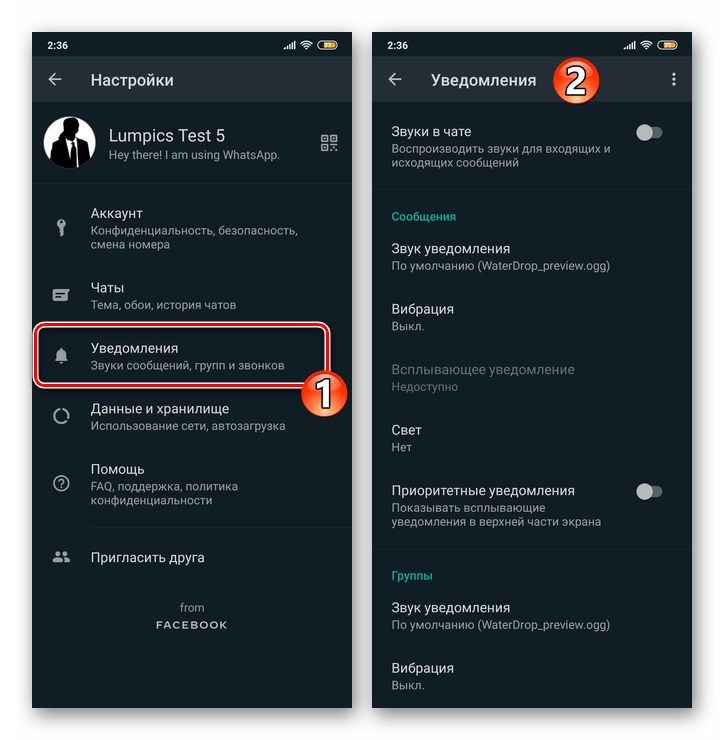


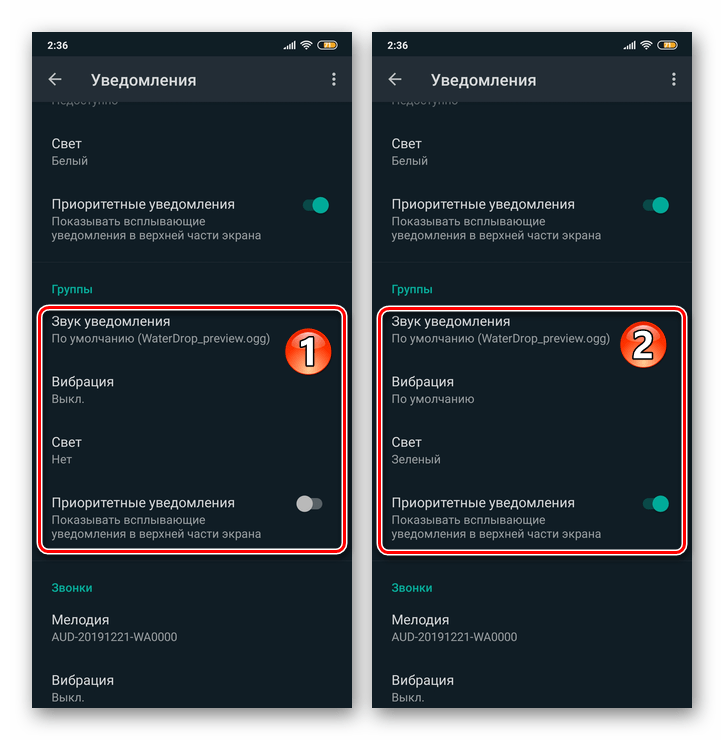
Шаг 2: Настройка ОС Android
- Перейдите в «Настройки» мобильной ОС, тапнув по соответствующей иконке на Рабочем столе или значку в шторке. Из открывшегося перечня разделов параметров переместитесь в «Уведомления». Далее отыщите пункт «WhatsApp» в списке способных генерировать оповещения приложений и коснитесь наименования мессенджера.

Другой путь открытия экрана, предоставляющего возможность активировать извещения ВатсАп:
- Перейдите в раздел настроек операционки под названием «Приложения», на следующем экране нажмите «Все приложения».
- Найдите мессенджер в перечне инсталлированного на девайсе ПО, коснитесь его наименования. Далее тапните по названию модуля «Уведомления» в списке параметров приложения.


- На открывшемся экране путём касания переведите в положение «Включено» расположенный справа от наименования опции «Показывать уведомления» переключатель.
- Активируя следующие шесть пунктов перечня параметров оповещений, вы можете довольно гибко отрегулировать поступление сигналов о происходящих в рамках вашего ВатсАп событиях, включив извещения только отдельных типов.
- Тапните по очереди: «Уведомления групп» и «Уведомления чатов», активируйте опции «Показывать уведомления», а также при необходимости сконфигурируйте параметры поступающих из диалогов и групповых чатов сигналов.
- Завершив включение вышеуказанных опций, выйдите из «Настроек» Андроид. В дальнейшем уведомления из мессенджера будут поступать по правилам, которые вы установили, выполнив эту инструкцию.
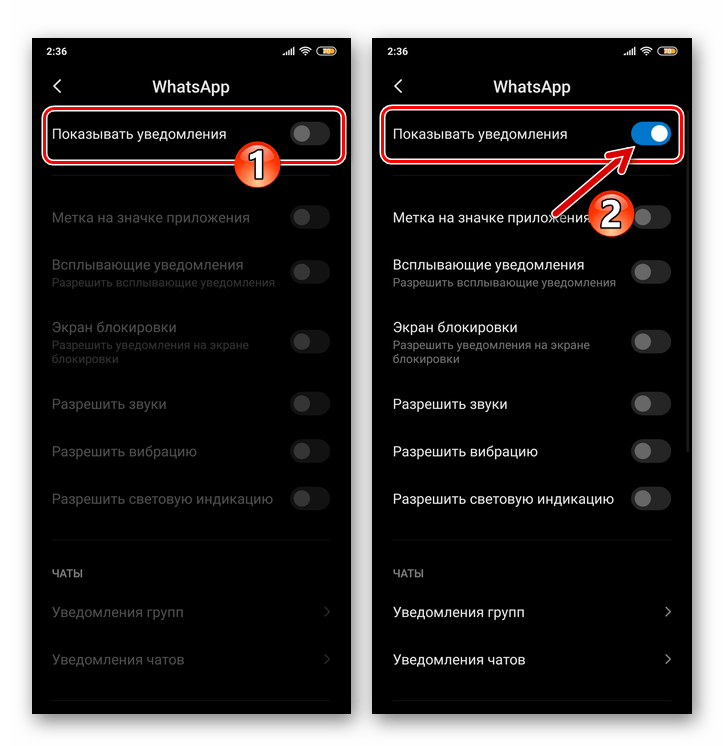

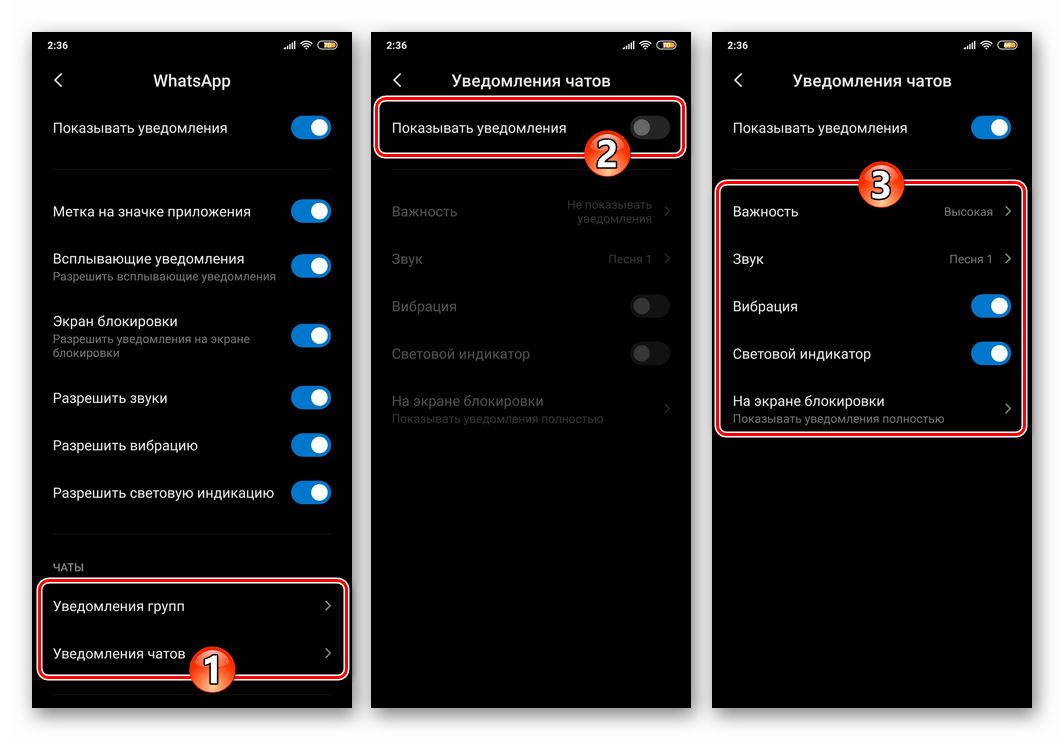

iOS
Процесс обеспечения получения всех уведомлений, которые предусмотрены создателями WhatsApp для iOS так же, как в среде Android, можно условно разделить на два этапа, но на iPhone следует действовать в обратном порядке – сначала отрегулируйте параметры операционной системы, а затем настройте мессенджер.
Шаг 1: Настройка iOS
- Коснитесь иконки «Настройки» на Домашнем экране айФона, пролистайте список категорий настроек ОС и перейдите в «Уведомления».
- В перечне инсталлированных на iPhone программ отыщите «WhatsApp» и нажмите на его наименование.
- На открывшемся экране активируйте расположенный справа от надписи «Допуск уведомлений» переключатель.
- Установите отметки в трёх чекбоксах блока «ПРЕДУПРЕЖДЕНИЯ»: «Блокировка экрана», «Центр уведомлений», «Баннеры».
- Опуститесь ниже, переведите в положение «Включено» расположенные справа от опций «Звуки» и «Наклейки» переключатели.
- В блоке «ПАРАМЕТРЫ»:
- Коснитесь опции «Показ миниатюр», выберите пункт «Всегда» в открывшемся списке, чтобы оповещения из мессенджера демонстрировались вне зависимости от того, заблокирован экран iPhone или нет.
- Нажмите «Группировка» и укажите, каким образом будут сортироваться поступающие из ВатсАп уведомления.


- Выйдите из «Настроек» iOS и переходите к конфигурированию программы ВатсАп.



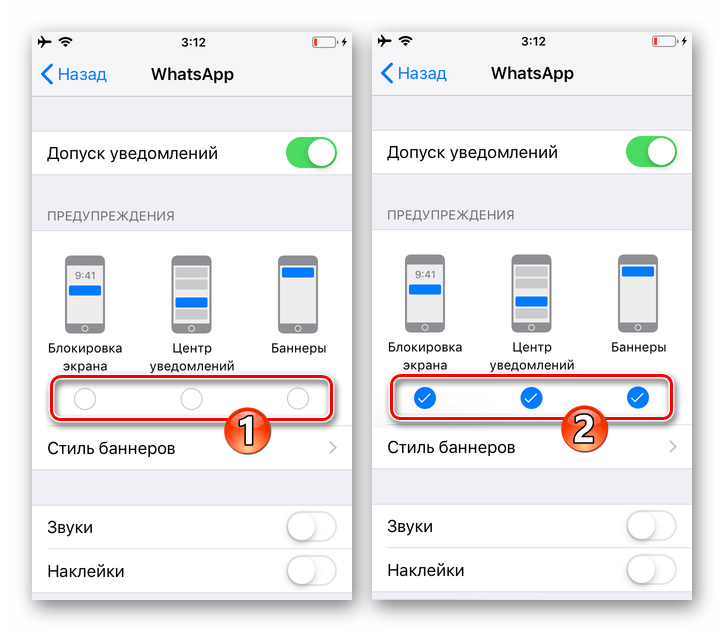

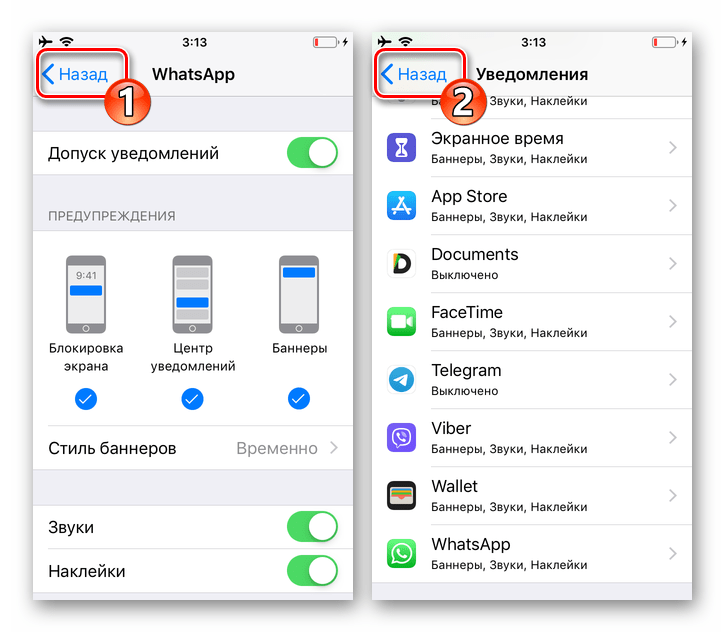
Шаг 2: Настройка мессенджера
- Запустите мессенджер и переместитесь в его «Настройки», тапнув по расположенному в панели внизу экрана значку. Перейдите в озаглавленный «Уведомления» раздел параметров WhatsApp.
- Переведите в положение «Включено» два расположенных друг под другом переключателя «Показывать уведомления», активируя таким образом «УВЕДОМЛЕНИЯ О СООБЩЕНИЯХ» и «УВЕДОМЛЕНИЯ ГРУПП».
- Тапнув по наименованию опции «Звук», определите, какая мелодия будет проигрываться при наступлении событий в диалогах и групповых чатах.
- Нажмите на название опции «Уведомления приложения». На открывшемся экране касанием по предпочтительному варианту, определите «СТИЛЬ ПРЕДУПРЕЖДЕНИЯ».

Активируйте «Звуки» и «Вибрацию», а затем вернитесь к предыдущему экрану в настройках мессенджера.
- Включите опцию «Показывать миниатюры».
- На этом конфигурирование мессенджера с целью включения оповещений завершено, можно переместиться из «Настроек» в другие разделы программы – теперь все возможные уведомления из WhatsApp будут демонстрироваться согласно установленному вами порядку.

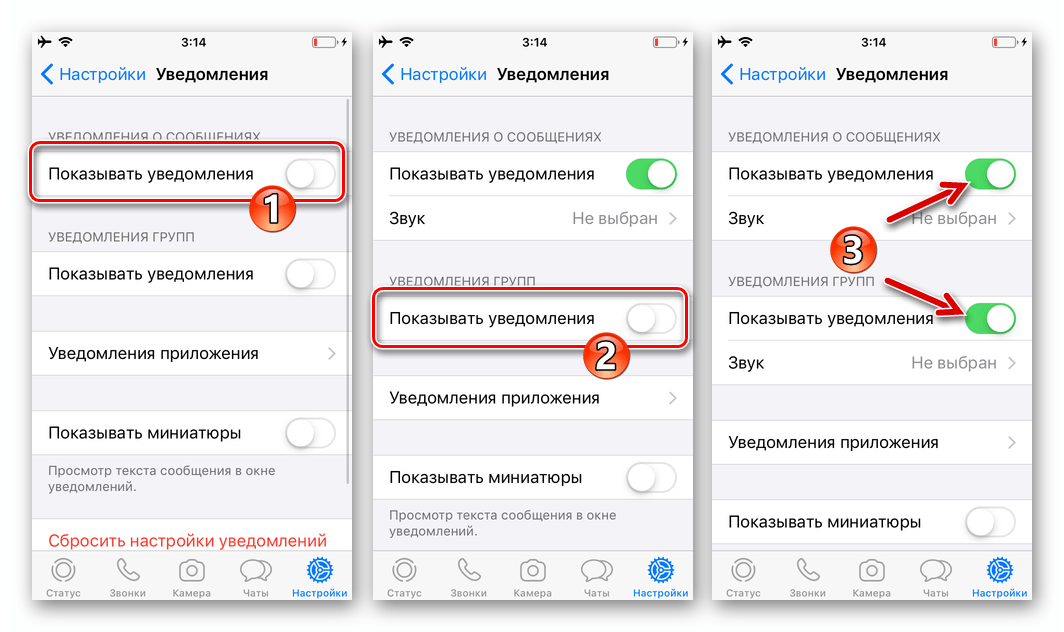
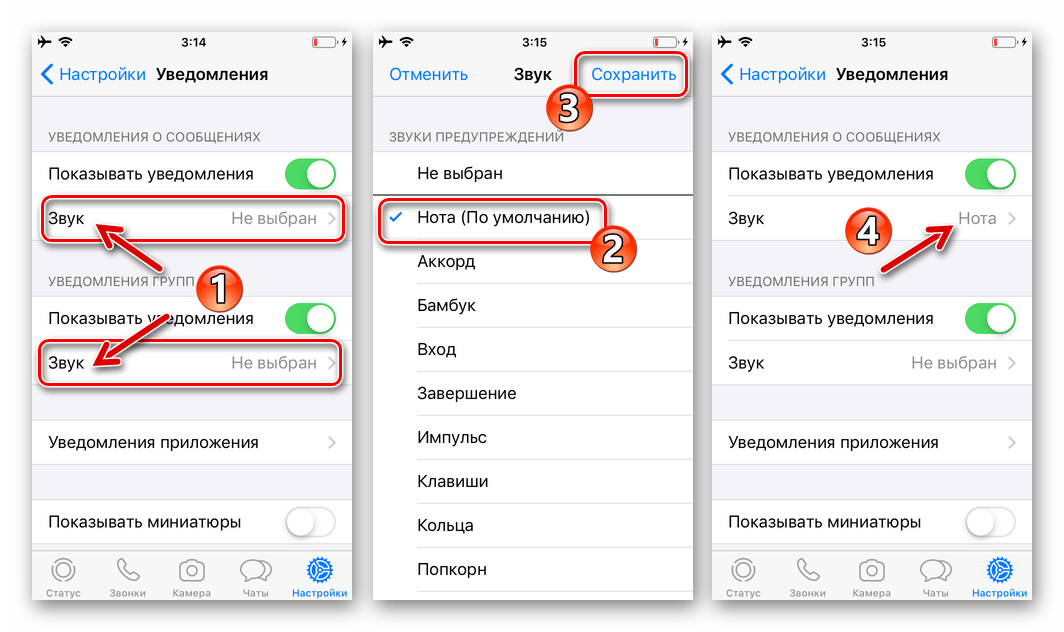

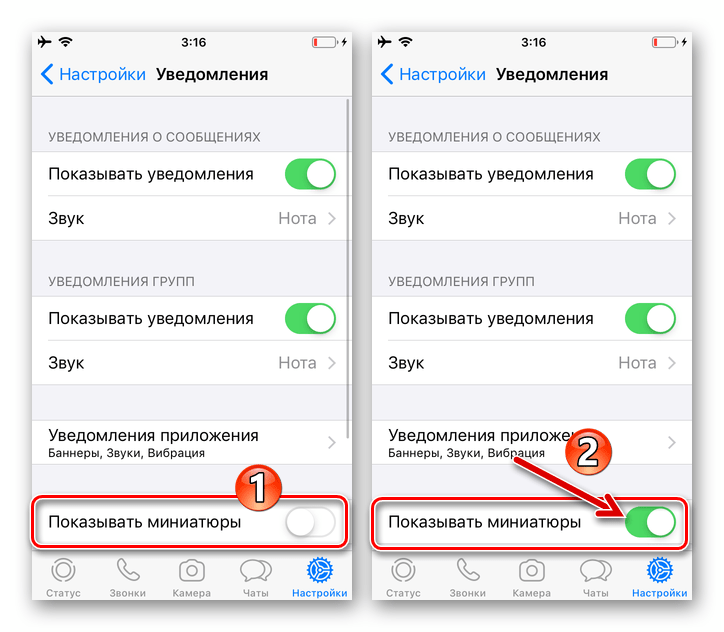

Windows
Программа ВатсАп для Виндовс так же, как мобильные клиенты сервиса, может генерировать уведомления, а чтобы обеспечить возможность их получения, нужно выполнить две несложные операции.
Шаг 1: Настройка мессенджера
- Откройте WhatsApp на десктопе и перейдите в «Настройки» программы

из вызываемого кликом по трём точкам над перечнем открытых диалогов и групп меню.
- Из расположенного слева окна списка разделов настроек откройте «Уведомления».
- Оснастите отметками три чекбокса: «Звуки», «Предупреждения на рабочем столе» и «Показывать миниатюры».
- Выйдите из настроек мессенджера. На этом активация сопровождающих активность участников ВатсАп сигналов завершена.
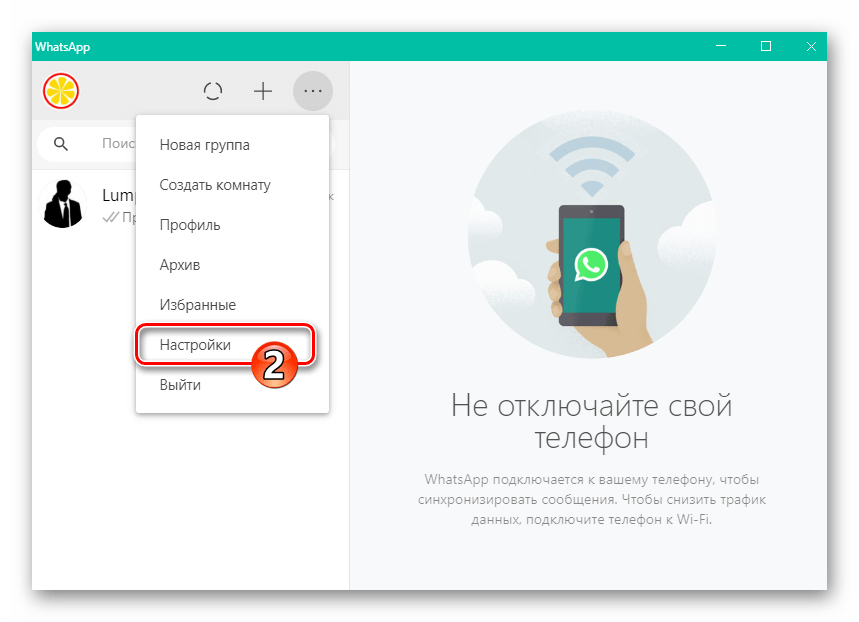
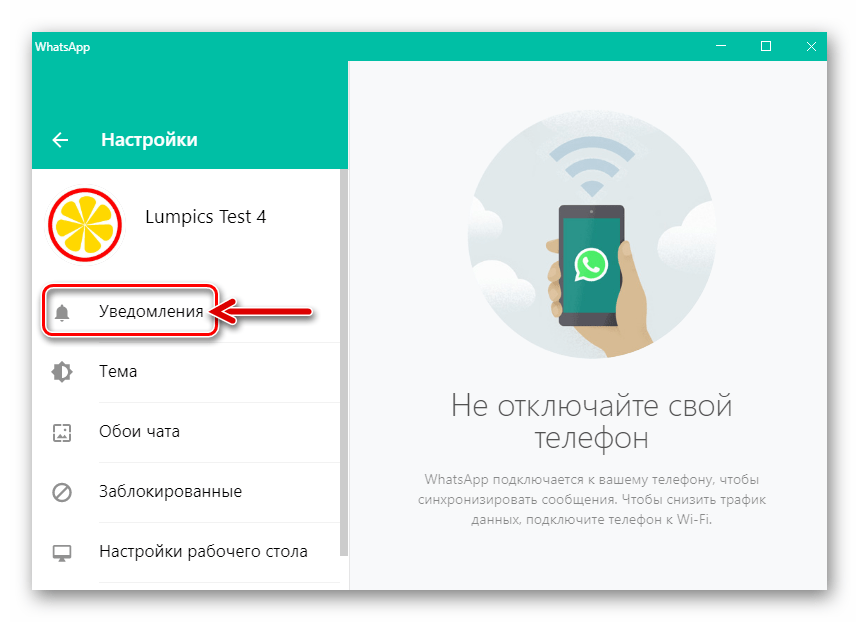

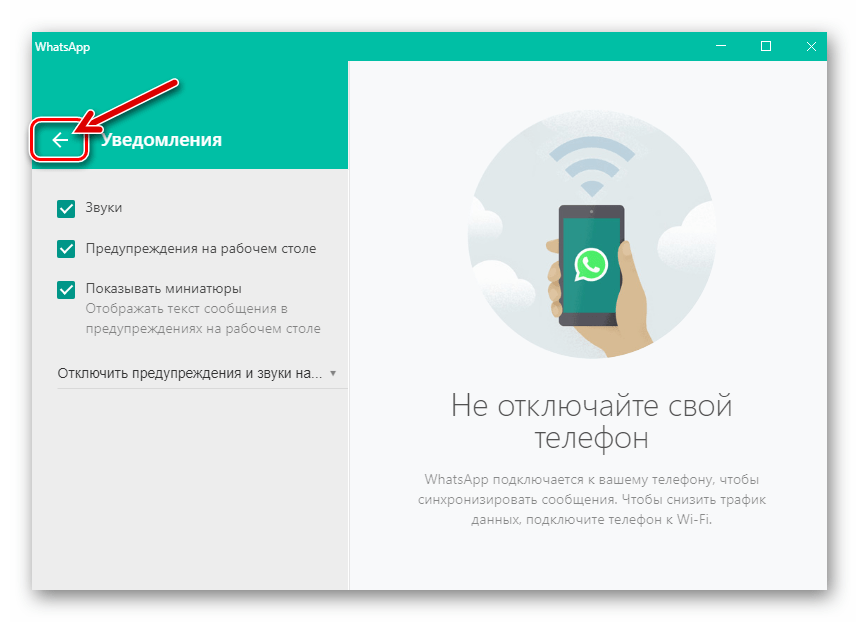
Шаг 2: Настройка Windows 10
- Не закрывая (важно!) программу ВатсАп, откройте демонстрирующую в Виндовс 10 все уведомления область, щёлкнув по самому крайнему значку справа Панели задач.
- В самом верху отобразившейся панели наличествует ссылка «Управление уведомлениями» — кликните по ней.
- Прокрутите вверх информацию в правой части открывшегося окна,

в списке «Получать уведомления из этих приложений» найдите пункт «WhatsApp».
- Кликните по наименованию мессенджера.
- Переведите расположенный в верхней части открывшегося окна переключатель «Уведомления» в положение «Вкл.»
- Оснастите отметками чекбоксы «Показывать баннеры уведомлений» и «Отображать уведомления в центре уведомлений».
- Активируйте опцию «Звуковой сигнал при получении уведомления».
- Выйдите из «Параметров» Виндовс 10 и переходите к использованию ВатсАп – теперь для поступления из мессенджера всех возможных оповещений не осталось никаких препятствий.
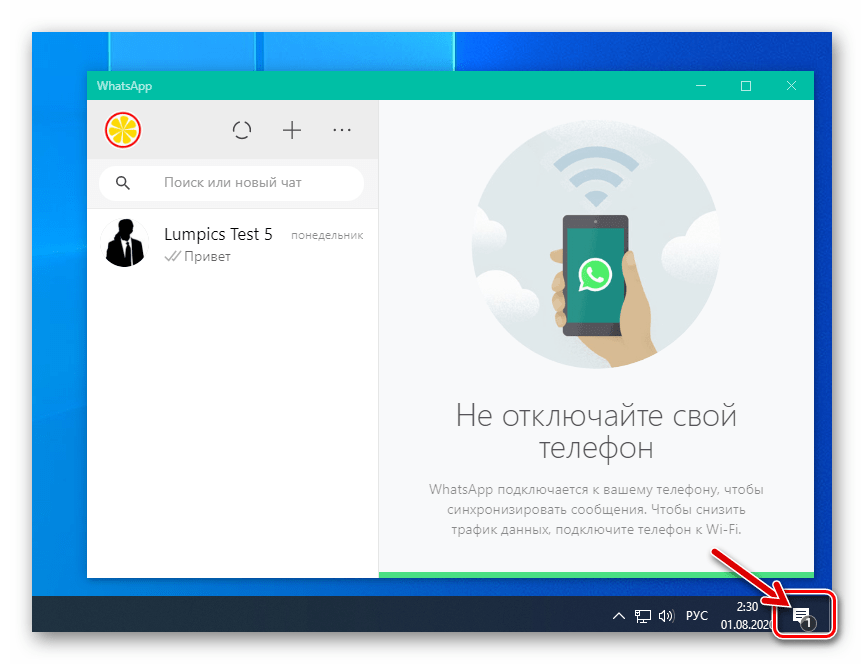



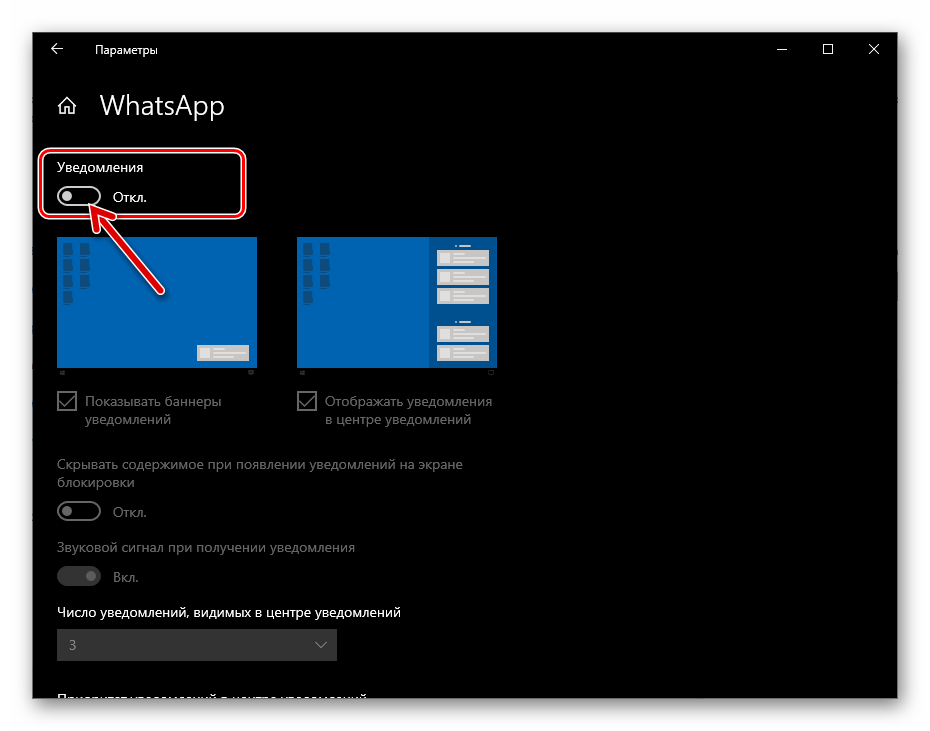
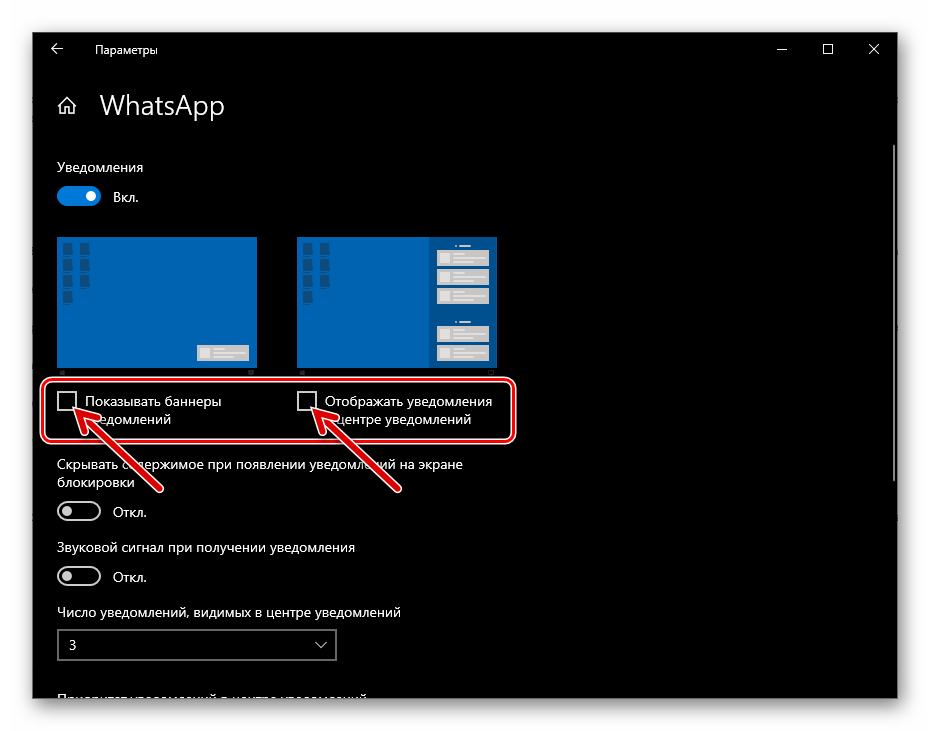
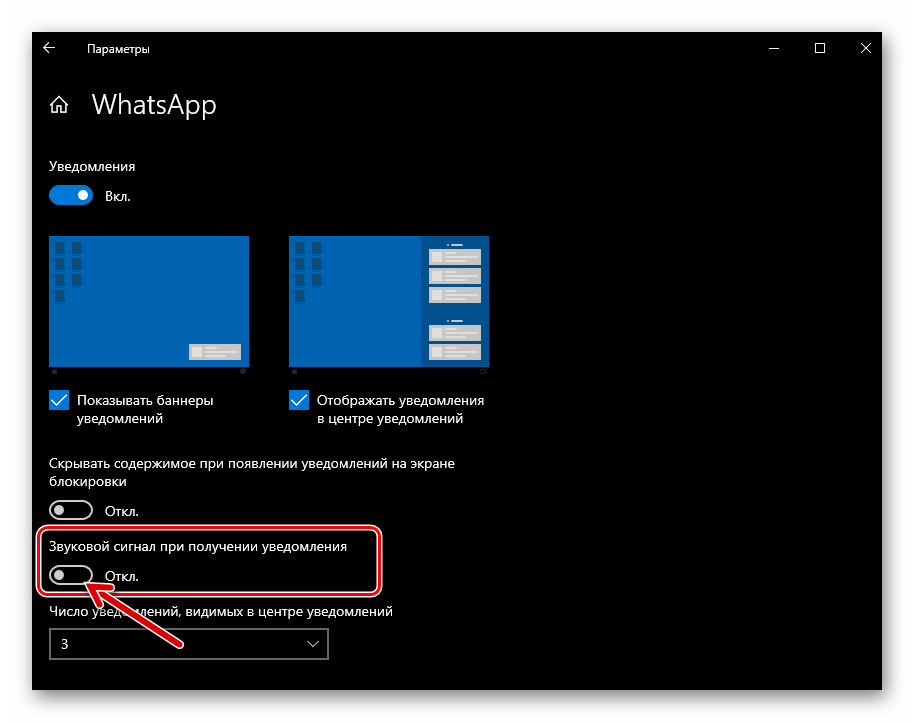

 Мы рады, что смогли помочь Вам в решении проблемы.
Мы рады, что смогли помочь Вам в решении проблемы.
 Опишите, что у вас не получилось.
Опишите, что у вас не получилось.
Наши специалисты постараются ответить максимально быстро.
Помогла ли вам эта статья?
ДА НЕТ
Поделиться статьей в социальных сетях:
Отключение всплывающих уведомлений от приложений на телефоне Андроид
Уведомления на Android существенно облегчают жизнь пользователя. Не нужно лишний раз заходить в приложения, чтобы проверить, кто написал сообщение или опубликовал интересную новость. В некоторых ситуациях оповещений становится слишком много, и большая часть из них не несет значимой информации. Тогда возникает вопрос, как отключить уведомления на Андроид и оставить только важные сообщения.
Виды сообщений на Андроиде
Уведомления на Android работают только в фоновом режиме и предназначены для того, чтобы пользователь обратил внимание на важное сообщение. Обеспечивает данный процесс служба Android Notifications. Баннер будет виден в строке состояния до тех пор, пока сообщение не будет прочитано или удалено. Чтобы посмотреть всплывающее окно, необходимо с помощью свайпа открыть панель и нажать на кнопку «Прочитано» или удалить его с помощью жеста смахивания.

Отключение уведомлений на Android
Виды и краткая характеристика уведомлений:
- Push. Пуш-объявления это короткие оповещения, которые видны на заблокированном экране.
- Heads-up. Это короткие объявления, которые будут показаны на разблокированном экране телефона.
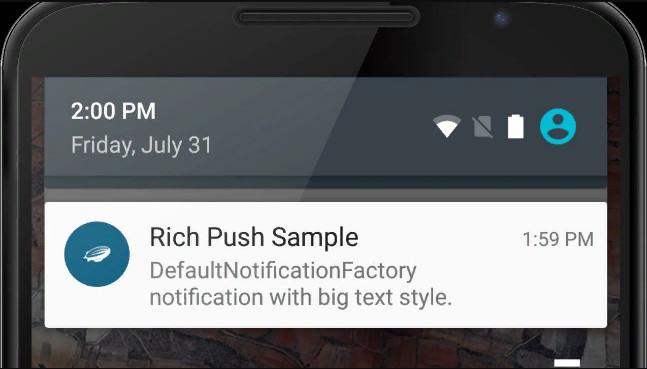
Push и Heads-up
Важно! Операционная система Android позволяет пользователям управлять всплывающими окнами. С помощью штатных утилит мобильного телефона допускается сортировка сообщений.
Отключение оповещений через функцию «Не беспокоить»
Как произвести настройку устройства Андроид и как убрать уведомление, которое постоянно висит? С такой проблемой сталкиваются пользователи, когда необходимо настроить телефон таким образом, чтобы полностью заблокировать все оповещения.
Чтобы заблокировать всплывающие окна на смартфонах с Андроид 5, 6 и 7, надо сделать следующее:
- Открыть «Настройки», а затем «Звуки и уведомления».
- Зайти в раздел «Доступ к функции не беспокоить».
- Перевести все ползунки в активное состояние.
Можно также использовать способ включения режима «Не беспокоить» через панель управления параметрами:
- С помощью свайпа сверху вниз открыть панель управления параметрами.
- Отыскать значок «Не беспокоить» и тапнуть по нему. Откроется раздел, где следует определить, какая именно категория сообщений будет видна пользователю: «Только важные», «Только будильник» и «Тишина».
Инструкция для отключения всех оповещений для телефонов Huawei/Honor под управлением EMIU:
- В настройках выбрать вкладку «Приложения и уведомления».
- В разделе «Диспетчер» определить приложения, сообщения которых следует отключить.
- Перейти во вкладку «Групповое управление» и отключить/выключить оповещения всех приложений одновременно.
- Если открыть «Дополнительные» и найти строку «На экране блокировки», то можно воспользоваться настройками сообщений: «Отображать все», «Не показывать», «Скрыть контент».
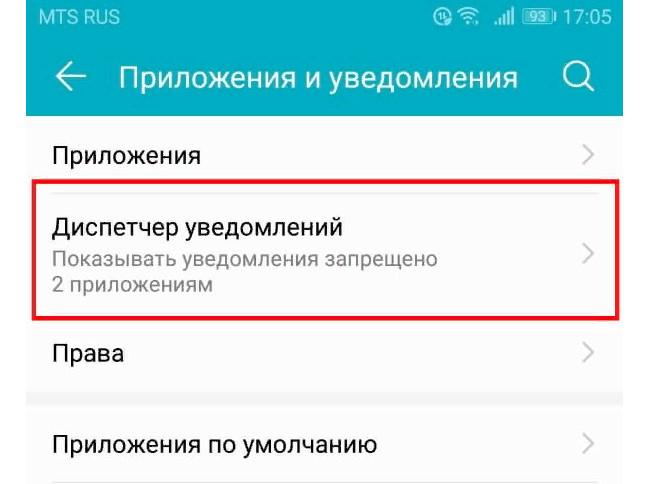
Отключение на Honor
Важно! Ненужные уведомления можно просто блокировать, а для важных выставлять приоритет (оповещения со звуком или без, с отображением в строке состояния и миганием индикатора).
Как отключить системные оповещения
Такие оповещения отображают информацию о системе или программах. Многие пользователи операционной системы сталкиваются с проблемой, как отключить системные уведомления на Андроид. Для этого можно воспользоваться такой инструкцией:
- Открыть «Приложения и уведомления» (для Android 8 и 9). На телефонах с ОС Андроид 5 и 7 необходимо найти вкладку «Оповещения».
- Открыть приложение, сообщения от которого необходимо заблокировать и деактивировать ползунок «Отображение в строке состояния» и «Разрешить оповещения».
Блокировка всплывающих окон от приложений
Как отключить оповещения на телефоне на базе Андроид? Такой вопрос возникает, если пользователю необходимо заблокировать всплывающие сообщения от приложений. Сделать это можно при помощи следующего алгоритма:
- Открыть раздел «Приложения и уведомления».
- Найти вкладку «Приложения» и открыть нужную программу.
- Произвести деактивацию ползунка «Баннеры». После данного действия баннеры с информацией от приложений исчезнут из строки состояния. Для полной блокировки необходимо во всплывающем окне выбрать способ отображения «Никогда».
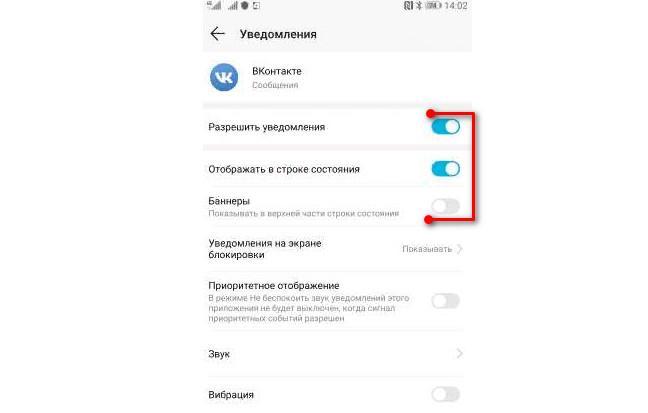
Блокировка всплывающих окон от приложений
Как избавиться от уведомлений через меню быстрого доступа
Чтобы избавиться от постоянных сообщений от приложений или сайтов, необходимо настроить панель быстрого доступа. Для расширения ее функционала потребуется установить специальное программное обеспечение для персонализации шторки. Для этих целей наиболее оптимально подойдет программа из Play Market «Быстрая настройка».
Инструкция по использованию программного обеспечения и блокировки всплывающих баннеров через расширенную панель быстрого доступа:
- Скачать и установить программу.
- После этого появится панель инструментов быстрого доступа.
- Затем открыть «Менеджер приложений».
- Снять отметку с чекбокса «Показывать» для выбранного приложения.
Важно! Для владельцев телефонов Honor можно быстро отключить баннеры, удержав всплывающее окно и нажав на иконку с изображение шестеренки. Откроется меню «Управление», где необходимо деактивировать ползунок «Отображать в строке состояния».
Как убрать ненужные всплывающие окна с сайтов
В большинстве случаев установленные интернет обозреватели засоряют строку состояния ненужными всплывающими окнами с сайтов. Обычно такие сообщения отображаются, когда пользователь подписывается на рекламную рассылку. Для блокировки всплывающих окон необходимо обратиться к настройкам самого браузера.
Инструкция на примере Гугл Хром:
- Открыть браузер, а затем «Настройки».
- Выбрать в боковом меню «Настройки сайтов.
- Найти пункт «Уведомления».
- Деактивировать соответствующий ползунок.
Инструкция на примере поискового приложения Яндекс:
- Открыть программу и вызвать панель сервисов быстрого доступа с помощью свайпа вверх.
- Перейти во вкладку «Сервисы» и нажать на иконку с шестеренкой.
- Найти соответствующий раздел в открывшемся списке, где выбрать пункт «Пуш-уведомления».
- Появится список, где будут представлены сервисы Яндекс, создающие всплывающие окна. Для блокировки достаточно переместить ползунки в неактивное положение.
Как отключить уведомления о сообщениях и звонках
Можно воспользоваться несколькими вариантами:
- С помощью включения режима «Полет».
- С помощью функции «Не беспокоить».
- Блокировка при помощи опции «Черный список».
Для блокировки всех всплывающих объявлений о звонках и сообщениях подойдет «Режим полета». Активировать его можно нажатием на соответствующую иконку в панели быстрого доступа.
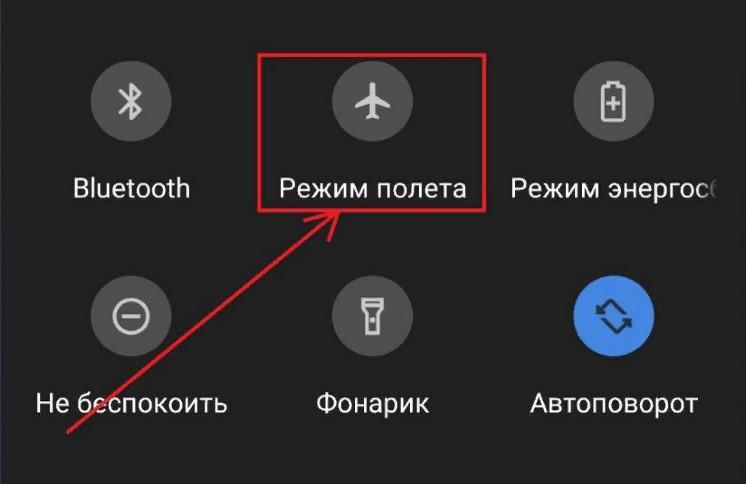
Режим полета
Инструкция для настройки режима «Не беспокоить»:
- Зайти в «Настройки».
- Открыть раздел «Звук».
- Найти опцию «Не беспокоить» и активировать ползунок «Включить сейчас».
- Перейти в «Дополнительные настройки» и выбрать для опции работу в соответствии с приоритетом.
- Далее открыть раздел «Приоритетные события».
- Нажать на вкладку «Вызовы», где во всплывающем окне выбрать «Ни от кого».
- Перейти в «Сообщения», где в контекстном меню поставить «Ни от кого» или любую другую опцию.
Навсегда отключить оповещения о звонках и сообщениях можно, занеся определенный контакт в черный список:
- Открыть «Телефон», где найти раздел «Контакты».
- Перейти на карточку абонента и выбрать раздел «Дополнительные настройки», кликнуть по значку с изображением трех точек в верхнем углу экрана.
- Во всплывающем контекстном меню нажать в «Черный список». После проделанных действий уведомления о звонках от ненужного контакта перестанут приходить.
Как отключить звук уведомлений в зависимости от версии операционной системы
Отключение звука оповещений на ОС Android 8 и 9:
- В настройках выбрать раздел «Звук».
- Найти вкладку «Уведомления».
- В пункте «Звук» снять галочку с чекбокса. После этого все звуковые сигналы для всплывающих окон будут удалены.
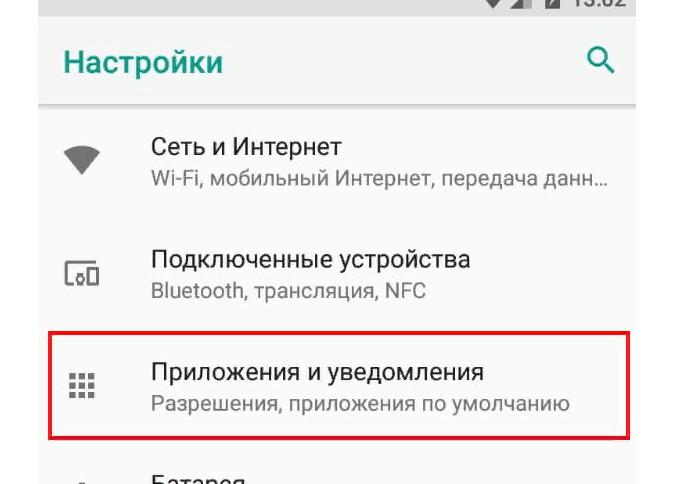
Отключение звука на Андроид 8
Отключение на ОС Android 7:
- В настройках выбрать вкладку «Звуки и оповещения».
- Прокрутить список и активировать ползунок возле пункта «Отключить звуки уведомлений».
Отключение на ОС Android 5 и 6:
- Открыть «Настройки» и «Звуки».
- В дополнительных настройках выбрать «Сигнал оповещений».
- В контекстном меню выставить «Без звука».
Блокировка оповещений позволит пользователю избавиться от неприоритетных сообщений и рекламы с сайтов. Также можно блокировать отображение объявлений от нежелательных звонков. Новые версии ОС предоставляют функционал для более тонкой настройки параметров.
Как полностью удалить всплывающие окна с выбором рекламы [100% работает]
Большая часть монетизации Интернета осуществляется через рекламу. От рекламы зарабатывают как крупные компании, так и владельцы малого бизнеса. Даже цифровые предприниматели получают значительную часть своего дохода от рекламы. Например, Invesp сообщил, что 95% доходов Google приходится на интернет-рекламу. Это значительный процент их дохода.
Типичный пользователь сети видит около 1700 рекламных баннеров в месяц. Интернет-реклама — это эффективный способ представления продуктов, услуг и защиты интересов.Кроме того, веб-сайты и платформы могут получать часть доходов от рекламы, размещая их.
Благодаря его эффективности компании становятся более креативными и лучше привлекают пользователей, нажимающих на рекламные объявления. Данные, собранные от пользователей, используются для отображения персонализированной рекламы. Эта утечка данных увеличивает привлекательность и привлекательность. Тем не менее, методы могут быть использованы для увеличения рекламного трафика. Кто точно следит за этическими аспектами рекламы в Интернете?

Более 200 компаний участвуют в программах саморегулирования AdChoices.Участвуют такие гиганты, как AOL, AT&T, Bloomberg, Google и Microsoft. Местные компании из Canda и Европы также следуют принципам своих соответствующих программ AdChoices.
На какую рекламу это влияет?
Принципы, которым следуют компании в рамках AdChoices, развертывают рекламу на основе интересов. Они собирают такие данные, как ваши рекламные привычки, просмотры, история и другую личную информацию, чтобы настроить таргетинг на определенные рекламные объявления, которые будут появляться во время просмотра.Это стало проблемой конфиденциальности для многих клиентов.
Примеры принципов, которых придерживаются рекламодатели и компании, избегают файлов cookie Flash. Программы AdChoices в США и Канаде считают Flash небезопасным методом и требуют от участвующих компаний избегать его использования.
Нет. AdChoices — это программа, которую проводят компании и связанные с ними органы. Щелкнув значок «Выбор рекламы» в рекламе, вы увидите, как компании «персонализируют» рекламу. Вы можете узнать больше о методах сбора объявлений или веб-сайтов.Он также предоставляет вам возможность отказаться от участия в программе.

Обратите внимание, что отказавшись от рассылки, вы не обязательно блокируете рекламу. Это также не мешает веб-сайтам отслеживать ваши привычки просмотра. И в большинстве случаев отказ не так эффективен, как следовало бы.
Реклама и выбор рекламы полезны, если все сделано правильно. Они указывают вам на нужный продукт, который, надеюсь, может вам понадобиться. Он пересекает черту, когда приложения устанавливают рекламное ПО на ваш компьютер.
Многие установщики включают в себя такие программы. Это замедляет вашу систему, и вы начинаете получать всплывающие окна и перенаправления. К сожалению, известно, что реклама перенаправляет пользователей на вредоносные веб-сайты.
Как удалить всплывающие окна AdChoices?
Есть способы удалить себя из AdChoices. Следуйте приведенным ниже инструкциям.
Отказ от Google
Вы можете отказаться от выбора AdChoices в Google, если вам не нужно видеть персонализированную рекламу, но вы все же хотите получать общую рекламу.
Войдите в свою учетную запись Google, затем перейдите в настройки рекламы. Установите переключатель рядом с полем Персонализация рекламы.

Откроется всплывающее окно. Подтвердите, нажав Отключить.

Прокрутите вниз и нажмите «Отказаться от дополнительной рекламы».

Вы попадете в официальное окно AdChoices. Сначала он просканирует вашу систему.

Затем прочтите примечание об инструменте браузера и нажмите «Продолжить».

Вы увидите список компаний в разделе AdChoices, и вы сможете выбрать, какие из них вы хотите запустить.

Обратите внимание, что отключение не приводит к полной блокировке и остановке рекламы. Он также не отключает персонализированную рекламу от компаний. Он работает только с рекламой в Google. Кроме того, если вы выходите из своей учетной записи Google, используя другой браузер или удаляете файлы cookie, вам может потребоваться снова отказаться.
Вы можете сбросить настройки браузера, если вас беспокоят всплывающие окна и другое ненормальное поведение браузера. Помните, что это сбрасывает ваш браузер до заводских настроек. Однако ваши закладки и сохраненный пароль останутся.
- Хром
- Firefox
- Internet Explorer
- Microsoft Edge
Щелкните меню из трех точек в Chrome. Затем нажмите «Настройки».

Прокрутите вниз и нажмите «Дополнительно». Снова прокрутите вниз и нажмите «Сброс».

Подтвердите в командной строке, нажав «Сброс».

Щелкните значок гамбургера, затем щелкните «Справка».

В следующем меню щелкните Информация об устранении неполадок.

В окне «Информация об устранении неполадок» нажмите «Обновить Firefox».

Щелкните шестеренку в правом верхнем углу. Щелкните Свойства обозревателя.

В окне «Свойства обозревателя» нажмите «Сброс» …

Нажмите «Сброс» для подтверждения. Здесь вы также можете удалить личные настройки.

Щелкните три точки в правом верхнем углу. Выберите «Настройки».

В разделе «Настройки» прокрутите вниз и нажмите «Выбрать, что очистить».

Установите все флажки, чтобы сбросить Microsoft Edge. Щелкните Очистить.

Как правило, вам нужно полностью заблокировать всю рекламу. Есть два способа сделать это.
Использование расширений
Вы можете заблокировать всплывающие окна AdChoices и большинство объявлений с помощью расширений браузера. Он защищает вас от случайного нажатия на рекламу. Некоторые блокировщики рекламы могут даже удалять рекламу на Youtube.
AdBlock Plus

AdBlock Plus — популярное расширение для блокировки рекламы. Он доступен в основных браузерах, таких как Google Chrome, Firefox и т. Д.Блокирует всплывающие окна и рекламные баннеры. Панель инструментов также отключает отслеживание от AdChoices. Это означает, что рекламодатели не собирают никаких данных о ваших привычках просмотра.
Он может отключить известные вредоносные домены. Кроме того, он удаляет раздражающие кнопки социальных сетей. В AdBlock Plus есть готовый список, который вы можете настроить, чтобы сразу приступить к работе. Он уравновешивает блокировку рекламы, разрешая приемлемую ненавязчивую рекламу.
Призрачный

Ghostery — это расширение для браузера, ориентированное на конфиденциальность и безопасность.Это бесплатно во всех основных браузерах. Также доступно приложение для мобильного браузера. Он обнаруживает и контролирует трекеры и теги Javascript. Они обычно используются в рекламе и, что еще хуже, хакерами в качестве лазейки на вашем компьютере.
Он блокирует большинство методов отслеживания, что оптимизирует и очищает ваш просмотр. Ghostery также показывает предотвращенные и обнаруженные пакеты. Он гарантирует, что он прозрачен, к которому вы можете получить доступ через расширение.
Использование приложений для защиты от вредоносных программ
Расширения браузера очень полезны для вашей защиты.Однако они ограничены браузерами. Установка приложения для защиты от вредоносных программ — лучшее и практичное решение.
MalwareFox

MalwareFox — это полная защита от вредоносных приложений. Некоторые приложения поставляются с рекламным ПО. Что влияет на ваш компьютер с рекламой, занимающей ресурсы. Он удаляет надоедливую рекламу, панели инструментов и всплывающие окна.
Что еще более важно, он защищает вашу систему от угроз. Он сканирует вашу систему на наличие вредоносного ПО.Он не занимает много места на вашем компьютере. Во время активного сканирования вы можете использовать другие приложения. MalwareFox даже защищает вас от мощных программ-вымогателей.
Анализирует поведение загруженных файлов на вашем компьютере. Новые угрозы появляются каждый день. Это может быть рекламное ПО, всплывающие окна и даже законные программы. Он эффективно блокирует неизвестные вредоносные программы от заражения вашего компьютера.
AdChoices — отличная программа при эффективном внедрении. Тем не менее, многие рекламные объявления по-прежнему злоупотребляют системой.Хакеры используют всплывающие окна и баннеры, на которые вы можете нажать. Знание, как отказаться от AdChoices и удалить рекламу, может защитить вас от большинства опасностей в Интернете.
.
android — Откройте беседу в Whatsapp и введите текст
Переполнение стека
- Около
Товары
- Для команд
Переполнение стека
Общественные вопросы и ответыПереполнение стека для команд
Где разработчики и технологи делятся частными знаниями с коллегамиВакансии
Программирование и связанные с ним технические возможности карьерного ростаТалант
Нанимайте технических специалистов и создавайте свой бренд работодателяРеклама
Обратитесь к разработчикам и технологам со всего мира- О компании
.
Как остановить всплывающие окна в Chrome всего за 5 простых шагов
Google неплохо справляется с управлением всплывающими окнами в своем браузере Chrome. Море всплывающих окон, вторгающихся в ваш традиционный опыт просмотра, указывает на проблему, что ваши настройки по умолчанию находятся в беспорядке. К счастью, у нас есть несколько полезных советов Google Chrome по работе с этой надоедливой рекламой, и вы можете просмотреть их практически в любое время.
Ниже мы перечисляем ряд подробных методов остановки всплывающих окон в Chrome, включая запуск сканирования на наличие вредоносных программ и создание списка исключений.Однако самый простой способ начать — убедиться, что Chrome обновлен. Перейдите в chrome: // settings / help и запустите все доступные обновления, так как Chrome 73 закрывает всплывающие окна, изначально привязанные к определенной настройке, поэтому они будут заблокированы, несмотря ни на что. Здесь вы можете узнать о других новых функциях Chromebook. Однако управление блокировкой всплывающих окон в браузере Chrome начинается с пяти основных действий.
- Выберите «Настройки» в меню Chrome.
- Искать «Pop»
- Щелкните «Настройки сайта».
- Щелкните всплывающие окна и перенаправления.
- Установите для параметра Всплывающие окна значение «Заблокировано» или удалите исключения.
Включить функцию блокировки всплывающих окон в Chrome
1. Щелкните значок меню Chrome в правом верхнем углу браузера и c щелкните «Настройки»
2. Введите «Pop» в поле настроек поиска.
3. Щелкните Параметры сайта.
4. В разделе «Всплывающие окна» должно быть указано «Заблокировано».Если указано «Разрешено», щелкните «Всплывающие окна и перенаправления».
5. Выключите переключатель рядом с Разрешено.
Проверьте утвержденный список сайтов
1. Выполните шаги с 1 по 4 выше.
2. Прокрутите вниз до Разрешить и щелкните значок из трех точек.
3. Выберите Удалить.
4. При необходимости повторите шаги с 1 по 3.
БОЛЬШЕ: 41 Лучшее расширение Google Chrome
Сканирование на наличие вредоносных программ
1.Выполните поиск в Google, чтобы найти и установить антивирусную программу, например Malwarebytes Anti-Malware , потому что возможно, что всплывающие окна приходят не с посещаемых вами веб-сайтов. Они могут происходить из-за надоедливого программного обеспечения, которое вызывает небольшие проблемы в вашей системе. Скачайте, установите.
2. Запустите полное сканирование вашей системы — желательно в безопасном режиме, если можете. Если вы ничего не нашли, попробуйте еще одно или два приложения, чтобы убедиться: Avast — еще один хороший вариант.
Удалите Odd Software
1. Перейдите в Панель управления Windows (или Настройки-> Система-> Приложения в Windows 10) и выберите «Установка и удаление программ» или «Программы и компоненты».
2. Выберите программы для удаления. Вы будете искать все, что выглядит … странно: возможно, приложение, которое вы случайно установили в качестве пакета вместе с приложением, которое вам действительно нужно, странную программу, звучащую из игры, которая появилась из ниоткуда, или что-то еще это звучит не совсем правильно.Если вы не узнаете (или не используете) установленное вами приложение, возможно, вы захотите удалить его — оно может быть источником проблем с всплывающими окнами.
ПРИМЕЧАНИЕ. Если вы действительно не знаете, является ли установленная программа «хорошей» или нет, сделайте ошибку, оставив ее, чтобы случайно не удалить что-то очень важное для нормальной работы Windows).
Теперь, когда вы убрали всплывающие окна, пришло время освоить темный режим Chrome.
Советы для браузера Chrome
.
Как остановить всплывающие окна в Chrome всего за 5 простых шагов
Google неплохо справляется с управлением всплывающими окнами в своем браузере Chrome. Море всплывающих окон, вторгающихся в ваш традиционный опыт просмотра, указывает на проблему, что ваши настройки по умолчанию находятся в беспорядке. К счастью, у нас есть несколько полезных советов Google Chrome по работе с этой надоедливой рекламой, и вы можете просмотреть их практически в любое время.
Ниже мы перечисляем ряд подробных методов остановки всплывающих окон в Chrome, включая запуск сканирования на наличие вредоносных программ и создание списка исключений.Однако самый простой способ начать — убедиться, что Chrome обновлен. Перейдите в chrome: // settings / help и запустите все доступные обновления, так как Chrome 73 закрывает всплывающие окна, изначально привязанные к определенной настройке, поэтому они будут заблокированы, несмотря ни на что. Здесь вы можете узнать о других новых функциях Chromebook. Однако управление блокировкой всплывающих окон в браузере Chrome начинается с пяти основных действий.
- Выберите «Настройки» в меню Chrome.
- Искать «Pop»
- Щелкните «Настройки сайта».
- Щелкните всплывающие окна и перенаправления.
- Установите для параметра Всплывающие окна значение «Заблокировано» или удалите исключения.
Включить функцию блокировки всплывающих окон в Chrome
1. Щелкните значок меню Chrome в правом верхнем углу браузера и c щелкните «Настройки»
2. Введите «Pop» в поле настроек поиска.
3. Щелкните Параметры сайта.
4. В разделе «Всплывающие окна» должно быть указано «Заблокировано».Если указано «Разрешено», щелкните «Всплывающие окна и перенаправления».
5. Выключите переключатель рядом с Разрешено.
Проверьте утвержденный список сайтов
1. Выполните шаги с 1 по 4 выше.
2. Прокрутите вниз до Разрешить и щелкните значок из трех точек.
3. Выберите Удалить.
4. При необходимости повторите шаги с 1 по 3.
БОЛЬШЕ: 41 Лучшее расширение Google Chrome
Сканирование на наличие вредоносных программ
1.Выполните поиск в Google, чтобы найти и установить антивирусную программу, например Malwarebytes Anti-Malware , потому что возможно, что всплывающие окна приходят не с посещаемых вами веб-сайтов. Они могут происходить из-за надоедливого программного обеспечения, которое вызывает небольшие проблемы в вашей системе. Скачайте, установите.
2. Запустите полное сканирование вашей системы — желательно в безопасном режиме, если можете. Если вы ничего не нашли, попробуйте еще одно или два приложения, чтобы убедиться: Avast — еще один хороший вариант.
Удалите Odd Software
1. Перейдите в Панель управления Windows (или Настройки-> Система-> Приложения в Windows 10) и выберите «Установка и удаление программ» или «Программы и компоненты».
2. Выберите программы для удаления. Вы будете искать все, что выглядит … странно: возможно, приложение, которое вы случайно установили в качестве пакета вместе с приложением, которое вам действительно нужно, странную программу, звучащую из игры, которая появилась из ниоткуда, или что-то еще это звучит не совсем правильно.Если вы не узнаете (или не используете) установленное вами приложение, возможно, вы захотите удалить его — оно может быть источником проблем с всплывающими окнами.
ПРИМЕЧАНИЕ. Если вы действительно не знаете, является ли установленная программа «хорошей» или нет, сделайте ошибку, оставив ее, чтобы случайно не удалить что-то очень важное для нормальной работы Windows).
Теперь, когда вы убрали всплывающие окна, пришло время освоить темный режим Chrome.
Советы для браузера Chrome
.